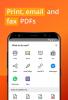Windows 11 bringt eine Reihe spannender neuer Funktionen mit im Vergleich zu Windows 10. Es fehlen jedoch auch einige der besseren Funktionen von Windows 10. Eine davon ist die Möglichkeit, die Gruppierung der Symbole in der Taskleiste aufzuheben. Sie fragen sich vielleicht: Ist es möglich, es zurückzubringen?
Inhalt
- Bezahlen Sie für Start11 oder testen Sie die kostenlose Testversion
- Installieren Sie Start11
- Konfigurieren Sie Start11, um die Gruppierung der Taskleistensymbole aufzuheben
Empfohlene Videos
Einfach
5 Minuten
Zugang zum Internet
Kredit- oder Debitkarte
Die gute Nachricht ist, dass Sie diese Funktion mit Start11, einem Drittanbieterprogramm der Leute von Stardock, wieder hinzufügen können Windows 11. Seien Sie jedoch gewarnt, dass Sie dafür bezahlen müssen, aber der Nutzen könnte die endgültigen Kosten für Sie überwiegen. Eine 30-tägige kostenlose Testversion ist ebenfalls verfügbar.

Bezahlen Sie für Start11 oder testen Sie die kostenlose Testversion
Um mit dem Aufheben der Gruppierung der Taskleistensymbole in Windows 11 zu beginnen, müssen Sie für Start11 bezahlen. Auch hier ist die Funktion noch nicht verfügbar
Schritt 1: Besuche den Stardock-Website und klicken Sie auf Software Link oben auf der Seite. Wählen Start11 von der Liste. Klicken Sie oben rechts auf das Symbol (es sieht aus wie eine Person) und erstellen Sie ein Stardock-Konto. Stellen Sie sicher, dass Sie angemeldet sind.
Schritt 2:Gehen Sie zurück zur Start11-Produktseite, klicken Sie auf das Grüne Hol es dir jetzt Klicken Sie auf die Schaltfläche und wählen Sie die gewünschte Edition aus. Wir empfehlen die Basisversion für 6 $, da sie mit einer Windows 11-Installation funktioniert. Wenn Sie mehrere Installationen wünschen, probieren Sie die 15-Dollar-Version aus, die auf fünf verschiedenen Geräten funktioniert.
Verwandt
- So laden Sie legal eine Windows 10-ISO-Datei herunter und installieren Windows 10 daraus
- So installieren Sie Windows 11 oder Windows 10 auf dem Steam Deck
- Rangliste aller 12 Windows-Versionen, vom schlechtesten zum besten
Schritt 3: Geben Sie Ihre Kreditkarteninformationen ein und gehen Sie zur Kasse. Sie werden außerdem aufgefordert, ein Stardock-Konto zu erstellen, falls Sie dies noch nicht getan haben
Schritt 4: Sobald Sie bezahlt haben, fahren Sie mit den nächsten Schritten fort.

Installieren Sie Start11
Sobald Sie Start11 bezahlt haben oder die kostenlose Testversion haben, müssen Sie umsteigen und die Beta-Version der App herunterladen. Derzeit ist die Möglichkeit, die Gruppierung der Taskleistensymbole aufzuheben, in der Betaversion 1.2 enthalten, sie wird jedoch bald als kostenloses Update auf die Standardversion von Start11 übertragen.
Schritt 1: Geh zurück zu Ihre Stardock-Kontoseite und wähle Meine Downloads.
Schritt 2: Wählen Sie das Beta-Download Option und klicken Sie auf den Download-Link. Starten Sie die heruntergeladene Datei und installieren Sie die App auf Ihrem PC.

Konfigurieren Sie Start11, um die Gruppierung der Taskleistensymbole aufzuheben
Sobald Sie Start11 installiert haben, starten Sie die App. Gehen Sie zum Startmenü und scrollen Sie nach unten zu Stardock Ordner und wählen Sie dann Start11.
Schritt 1: Klicken Sie in der Start11-App auf die entsprechende Stelle in der Seitenleiste Taskleiste. Stellen Sie sicher, dass der Kippschalter für Lassen Sie Start11 die Taskleiste erweitern ist gewählt.

Schritt 2: Wählen Niemals unter der Option Taskleistenschaltflächen sollten kombiniert werden. Sie sollten dann sehen, dass Ihre Taskleistensymbole für alle geöffneten Apps jetzt größer und nicht mehr gruppiert sind!
Beachten Sie jedoch, dass Ihr Startmenü nicht in der Mitte des Bildschirms angezeigt werden kann, wenn diese Funktion aktiviert ist. In diesen Betaversionen müssen Sie es standardmäßig nach links verschieben.
Start11 ist eine wirklich leistungsstarke Software, sodass Sie damit nicht nur Taskleistensymbole neu gruppieren können. Sie können Start 11 auch verwenden, um das Startmenü im Windows 10-Stil wiederherzustellen oder Ihre Taskleiste transparenter zu machen. Wenn es um die App geht, sind Ihnen keine Grenzen gesetzt. Probieren Sie sie also unbedingt aus und nutzen Sie sie, um Windows nach Ihren Wünschen zu optimieren!
Empfehlungen der Redaktion
- So konvertieren Sie HEIC in JPG unter Windows 11
- Sie können fast jedes Windows-Spiel auf dem Mac spielen – so geht's
- So kombinieren Sie PDF-Dateien unter Windows, macOS oder im Internet
- So aktivieren oder deaktivieren Sie ChatGPT über die Windows-Taskleiste
- So deaktivieren Sie VBS in Windows 11, um das Spielen zu verbessern
Werten Sie Ihren Lebensstil aufDigital Trends hilft Lesern mit den neuesten Nachrichten, unterhaltsamen Produktrezensionen, aufschlussreichen Leitartikeln und einzigartigen Einblicken, den Überblick über die schnelllebige Welt der Technik zu behalten.